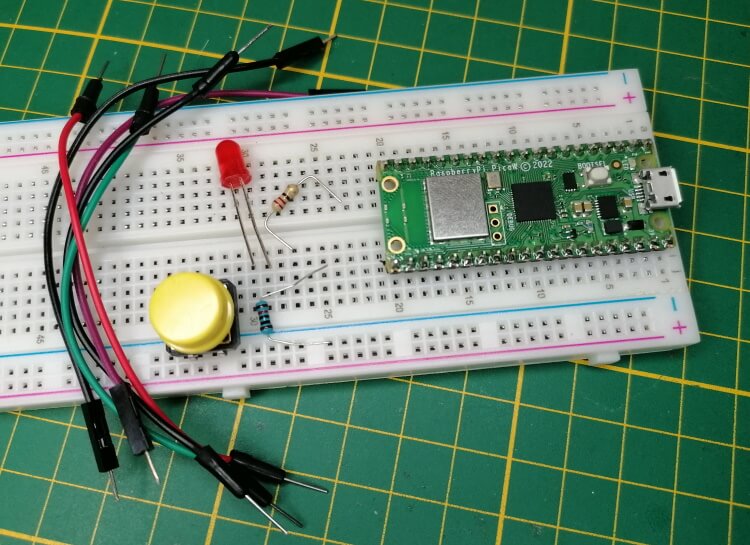In diesem Beitrag möchte ich dir zeigen, wie du Interrupts an Taster am Raspberry Pi Pico W mit Hilfe von Micropython programmieren kannst.
Wie du einen Taster am Raspberry Pi Pico programmieren kannst, habe ich dir bereits im Beitrag Raspberry PI Pico #4 – Taster mit PullDown & PullUp abfragen gezeigt. Das Vorgängermodell Raspberry Pi Pico ist dem neuen Modell vom Pinout gleich und daher kannst du diesen Beitrag auch mit dem „alten“ Modell nachbauen.
Benötigte Ressourcen für den Nachbau des Projektes
Wenn du das nachfolgende kleine Projekt nachbauen möchtest, dann benötigst du:
- einen Raspberry Pi Pico W* oder Raspberry Pi Pico*,
- ein Micro-USB Datenkabel*,
- einen Printtaster*,
- ein 10 kOhm Widerstand*,
- eine 5 mm, LED*,
- ein 220 Ohm Widerstand*,
- ein 400 Pin Breadboard*,
- vier Breadboardkabel*, männlich-männlich, 10 cm
Hinweis von mir: Die mit einem Sternchen (*) markierten Links sind Affiliate-Links. Wenn du über diese Links einkaufst, erhalte ich eine kleine Provision, die dazu beiträgt, diesen Blog zu unterstützen. Der Preis für dich bleibt dabei unverändert. Vielen Dank für deine Unterstützung!
Aufbau der Schaltung
Die Schaltung ist recht einfach, denn man muss lediglich den Taster mit einem Pull Down Widerstand über 5V gem. der Zeichnung verbinden. In meinem Beispiel möchte ich eine LED mit dem Taster steuern und daher sieht meine Schaltung wie folgt aus.
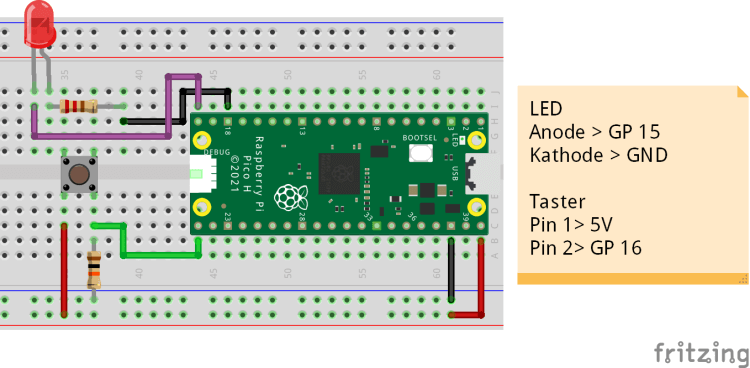
Programm zum Steuern einer LED über einen Taster mit Micropython
Zuerst möchte ich dir das Stückchen Code zeigen, wie das in der Regel gemacht wird.
Wenn wir den Taster betätigen, so wird die LED aktiviert und bleibt auch solange aktiviert, bis wir den Taster erneut betätigen.
Am Schluss der Aktion legen wir eine kleine Pause von 500ms ein, damit wird der Taster entprellt.
# importieren der Module
from machine import Pin
import time
# definieren der Pins an welche
# unsere Bauteile angeschlossen sind
led = Pin(15, Pin.OUT) # LED als Ausgang
button = Pin(16, Pin.IN) # Taster als Eingang
# Variable zum speichern des letzten Zustands
# der LED 0 = AUS, 1 = EIN
last_led_state = 0
# Endlosschleife
while True:
# Wenn der Taster betätigt wurde, dann...
if button.value():
# Wenn die LED deaktiviert ist, dann...
if last_led_state == 0:
# LED aktivieren
led.on()
# merken das die LED aktiviert ist
last_led_state = 1
else:
# Wenn der Wert der Variable
# last_led_state nicht 0 ist, dann...
# LED deaktivieren
led.off()
# merken das die LED deaktiviert ist
last_led_state = 0
# eine Pause von 500ms
# damit wird der Taster entprellt
time.sleep(0.5)
Erstellen des Programmes „Taster mit Interrupts in Micropython“
Wenn wir das ganze mit einem Interrupt lösen wollen, so benötigen wir etwas mehr Code.
Zunächst definieren wir unseren Taster & die LED, wie bereits bekannt.
from machine import Pin last_led_state = 0 led = Pin(15, Pin.OUT) button = Pin(16, Pin.IN)
Neu dazu kommt, dass wir mit der Funktion irq einen Trigger an den Pin hängen, welcher eine Funktion ausführt, wenn sich der Status ändert.
Den Parameter trigger belegen wir mit der Aktion des Pins, welche für das Aufrufen der Funktion welche über den Parameter handler gesetzt wird.
def button_handler(pin):
global last_led_state
if pin == button:
last_led_state = not last_led_state
led.value(last_led_state)
button.irq(trigger = machine.Pin.IRQ_RISING, handler = button_handler)
Hier nun der gesamte Code:
# importieren der benötigen Module
from machine import Pin
# definieren das die LED initial deaktiviert ist
last_led_state = False
# LED am GP15 angeschlossen, als Ausgang definiert
led = Pin(15, Pin.OUT)
led.value(last_led_state)
# Taster am GP16 angeschlossen, als Eingang definiert
button = Pin(16, Pin.IN)
# Funktion welche aufgerufen wird, wenn ein Pin an welchem
# ein Taster hängt seinen Status ändert
# Parameter pin ist der Pin welcher seinen Status geändert hat.
def button_handler(pin):
# für den Zugriff auf die globale Variable
global last_led_state
# Wenn der Pin gleich unserem Taster ist, dann...
if pin == button:
# umkehren des Wertes für den letzten Status
# der LED
last_led_state = not last_led_state
# setzen des Wertes
# ein Boolean Wert True/False, kann auch als
# 1/0 interpretiert werden
led.value(last_led_state)
# dem Pin / Taster einen Interrupt anhängen,
# Parameter
# trigger
# - wenn das Signal "hochgezogen" wird > machine.Pin.IRQ_RISING
# - wenn das Signal "nach unten gezogen" wird > machine.Pin.IRQ_FALLING
# handler
# - die Funktion welche aufgerufen werden soll,
# die Funktion muss einen Parameter haben
button.irq(trigger = machine.Pin.IRQ_RISING, handler = button_handler)
In der offiziellen Dokumentation zur Programmiersprache Micropython https://mpython.readthedocs.io/en/master/library/micropython/machine/machine.Pin.html#Pin.Pin.irq findest du weitere Informationen zu der hier verwendeten Funktion.